在给win10电脑下载大型文件需要时间比较久时,如果不想守在电脑前,我们可以给win10设置电脑自动关机.那么怎么设置电脑自动关机呢?下面小编就教下大家win10设置电脑自动关机的方法.
win10系统其实是带有自动关机功能的,但是很多网友都不知道win10如何设置自动关机 。 那么当我们有事需要离开电脑又不能立即关机的时候,怎么设置电脑自动关机呢?下面小编就教下大家win10设置电脑自动关机的方法 。
【电脑怎么定时关机win10 教你win10怎么设置电脑自动关机】具体的步骤如下:
1、直接按下键盘上的“windows徽标键+R”组合键,打开电脑的“运行”命令,输入如下命令:shutdown -s -t 3600 。
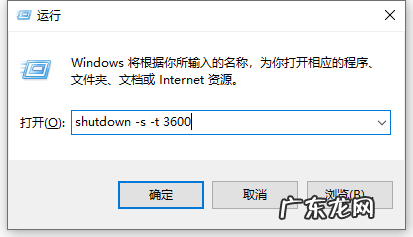
文章插图
2、关于shutdown -s -t 3600这个命令的含义如下:shutdown -s表示关机,而加上-t则表示关机倒计时,也就是shutdown -s -t是表示电脑关机倒计时的意思,而最后面的数字,则表示倒计时的时间,单位为秒 。 也就是电脑将在3600秒后自动关机 。
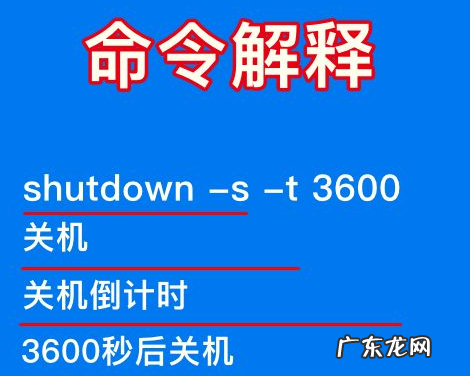
文章插图
3、知道了命令的含义之后,我们如果想要电脑自动关机的话,只需要输入这串关机的运行命令即可完成关机,输入完成之后,点击“确定”按钮,电脑就会弹出提示框告诉我们关机信息 。

文章插图
4、如果我们想要定时关机,只要计算好时间,然后将倒计时的时间设置好,电脑到设定时间就会自动关机了 。 当然,如果中途我们又不想自动关机或者定时关机了,我们可以再次打开“运行”命令,输入如下字符:shutdown -a 。

文章插图
5、输入完成之后,电脑就会提示“计划的关闭已取消”的信息提示弹窗,表示我们已经取消自动倒计时关机了,电脑也就不会自动关机了 。

文章插图
以上便是win10设置电脑自动关机的方法,有需要的小伙伴可以参照教程进行操作 。
- win10外接显示器调分辨率 电脑显示器分辨率怎么调的步骤教程
- win10企业版怎么改成专业版 带你了解win10专业版和企业版的区别
- win10重装后还是正版吗 笔记本电脑win10家庭版在线重装教程
- win7如何升级win10系统 win10怎么升级win11的步骤教程
- 淘宝修改类目会降权吗?怎么修改?
- 淘宝好评可以删除吗?怎么删除?
- 淘宝客服介入必须等3天吗?怎么处理?
- 淘宝恶拍怎么处理?解决办法介绍!
- 淘宝宝贝类目怎么设置?手机端怎么做?
- 淘宝满就送券怎么设?淘宝促销活动有哪些?
特别声明:本站内容均来自网友提供或互联网,仅供参考,请勿用于商业和其他非法用途。如果侵犯了您的权益请与我们联系,我们将在24小时内删除。
